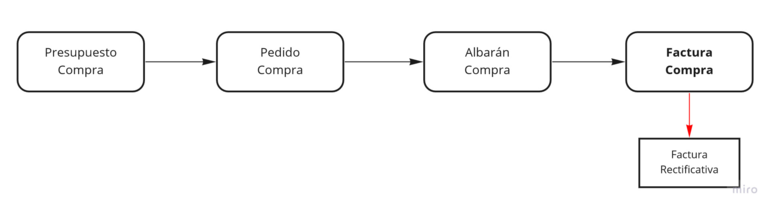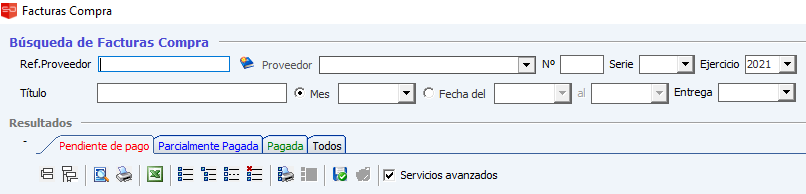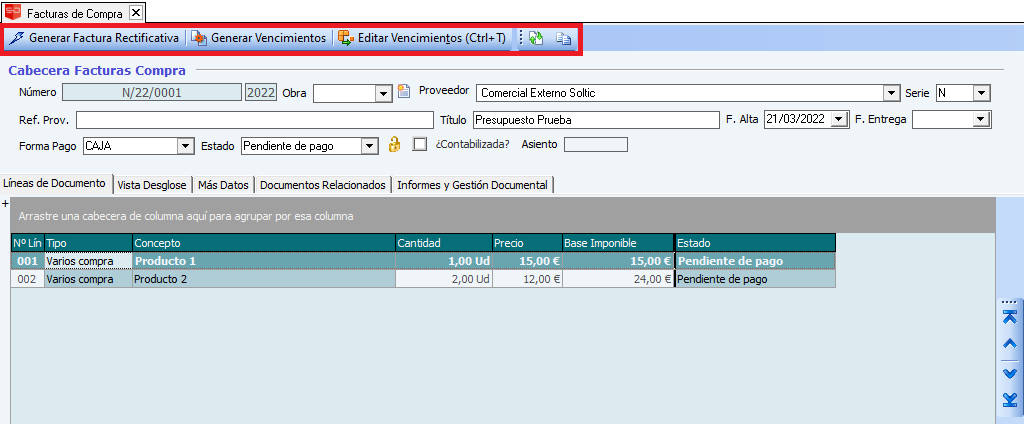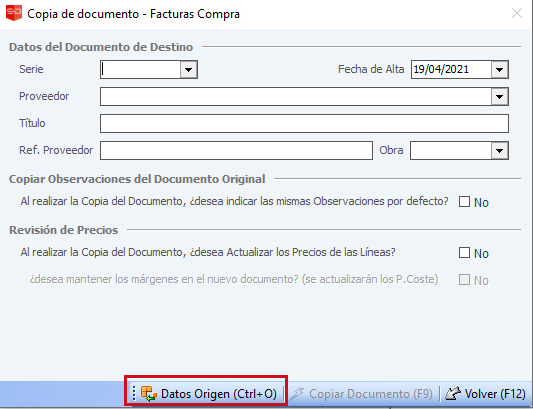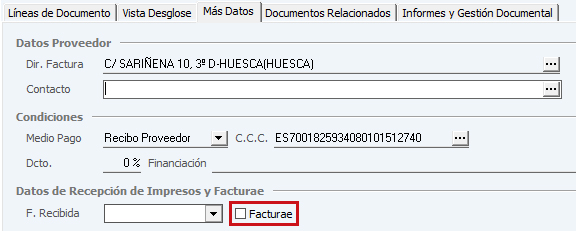El diagrama muestra dentro del flujo de Compra las acciones posibles desde la Factura de Compra marcadas con líneas en rojo cuyo procedimiento se explica en el detalle de las barras de herramientas.
Esta pantalla muestra todas las Facturas existentes, las consultas se realizan en función de los campos de búsqueda de todas las pantallas, y posteriormente en función del estado de la Factura.
Los estados por los que puede pasar una Factura de Compra son:
- Pendiente de Pago: La factura está en su totalidad pendiente de pagar.
- Parcialmente Pagada: La factura tiene parte por pagar.
- Pagada: Está totalmente pagada.
En la parte inferior de la pantalla, justo debajo de la rejilla de datos se pueden observar una serie de botones:
Con estos botones se consigue lo siguiente:
- Abrir: Se accede a la factura seleccionada.
- Nuevo: Creación de nuevo registro.
- Volver: Se cierra la pantalla actual.
Una vez seleccionada la Factura, se dispondrá de una pantalla similar a la siguiente:
1.- Generar Factura Rectificativa, genera un nuevo documento (abono) con el traspaso de todas las líneas
Si se quiere generar una factura rectificativa de una línea de la Factura tendrá que generar la factura rectificativa de todas las líneas y eliminar aquellas que no necesite.
2.- Generar Vencimientos, mismo procedimiento que en Factura de Venta.
3.- Editar Vencimientos, mismo procedimiento que en Factura de Venta.
4.- Líneas de Documentos/Más Datos Ctrl+M: permite consultar las fichas "Líneas de Documento" y "Más Datos"
Copiar Facturas de Compra
En este caso particular de copia de una Factura de Compra, dotará de una gran herramienta que nos facilitará la generación de Facturas de Compra de Servicios.
Las Facturas de Compra de Servicios, mayoritariamente suelen ser mensuales ó bimensuales. Además, muchas de ellas suelen ser de Importe Fijo.
La opción ‘Copiar Factura de Compra’ nos facilitará la labor de Generar la Facturación de Compras, la gestión de Vencimientos, y por tanto la Previsión de Tesorería. Incluso en el Módulo de Contabilidad.
Algunos ejemplos de este tipo de Facturas de Compras de Servicios: Alquileres, Mantenimientos, Seguros, Factura de Electricidad, Telefóno, …
Para ello basta pulsar el botón indicado en la imagen superior, y aparecerá la pantalla para la selección de información de Cabecera:
Pulsando el botón Datos Origen (Ctrl+O) , se informará el mismo título, y proveedor. Modificando la Referencia Proveedor, para indicar el Número de Factura de nuestro Proveedor para este ‘cobro’, se generará una Factura de Compra igual (con las mismas líneas) que la original.
Si se trata de una Factura de Compra correspondiente a un Servicio con Importe Fijo, ya habremos completado la Factura de Compra.
Si se trata de una Factura de Compra con Importe Variable (por ejemplo, Electricidad), bastará modificar la Base Imponible en la línea correspondiente.
Esto dotará de una mayor rapidez y agilidad la Gestión de Compras, puesto que no se hace necesario el Alta completa de la Factura de Compra, sino únicamente de completar la Referencia de Proveedor, y la Base Imponible en su caso.
Discrepancia decimales Facturas Compra ERP y Contabilidad
En algunas ocasiones puede darse la diferencia de un céntimo en la cuota de IVA, entre Soltic ERP y Soltic Contabilidad.
Para más información puede consultar el siguiente enlace.
Facturae: Factura electrónica
En las Facturas de Compra podremos indicar si hemos realizado la recepción de la Factura de Forma electrónica, además de la Fecha de Recepción para su registro y posterior control.